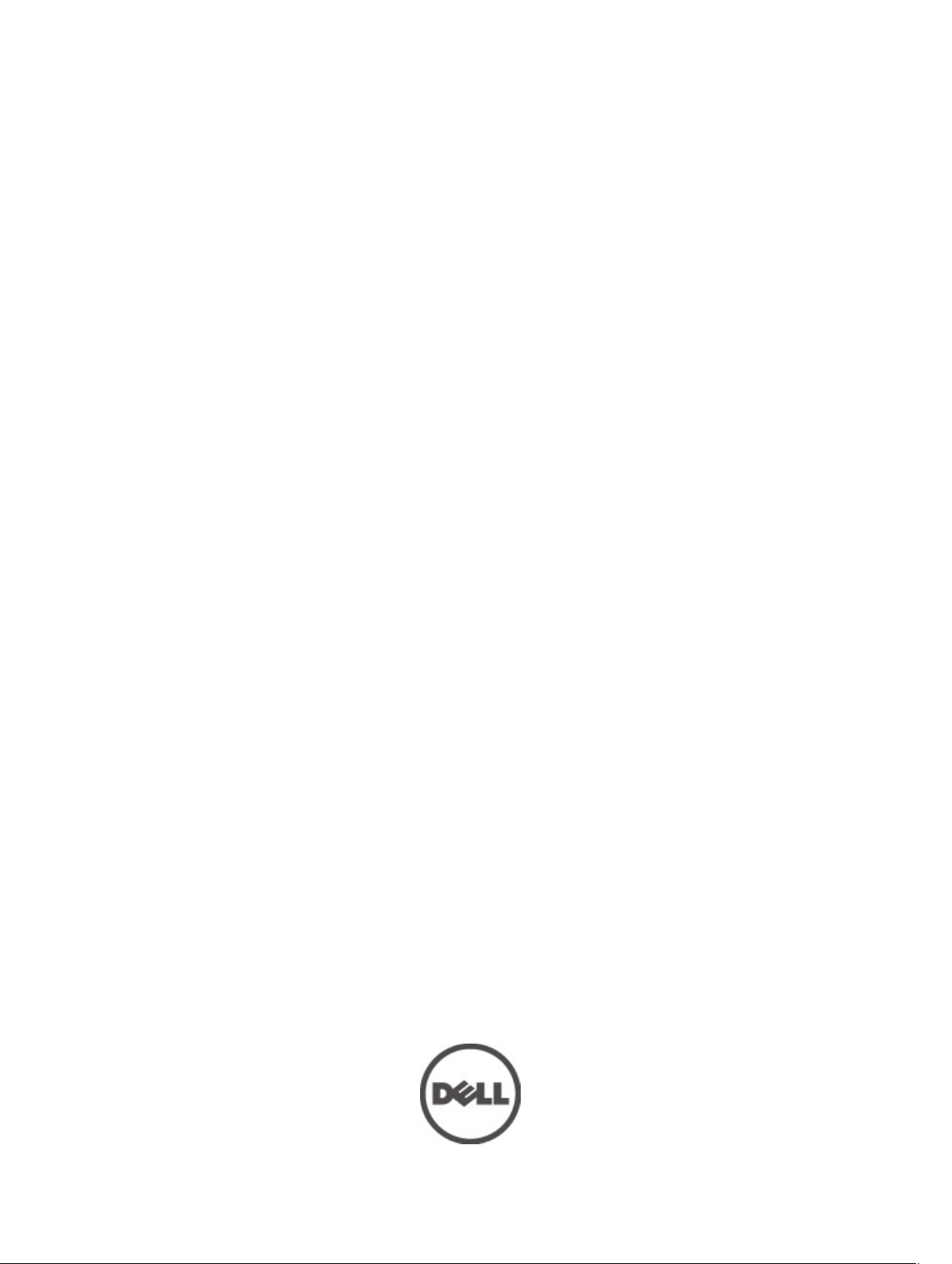
Dell Systems Build and Update Utility
バージョン 2.1 ユーザーズガイド
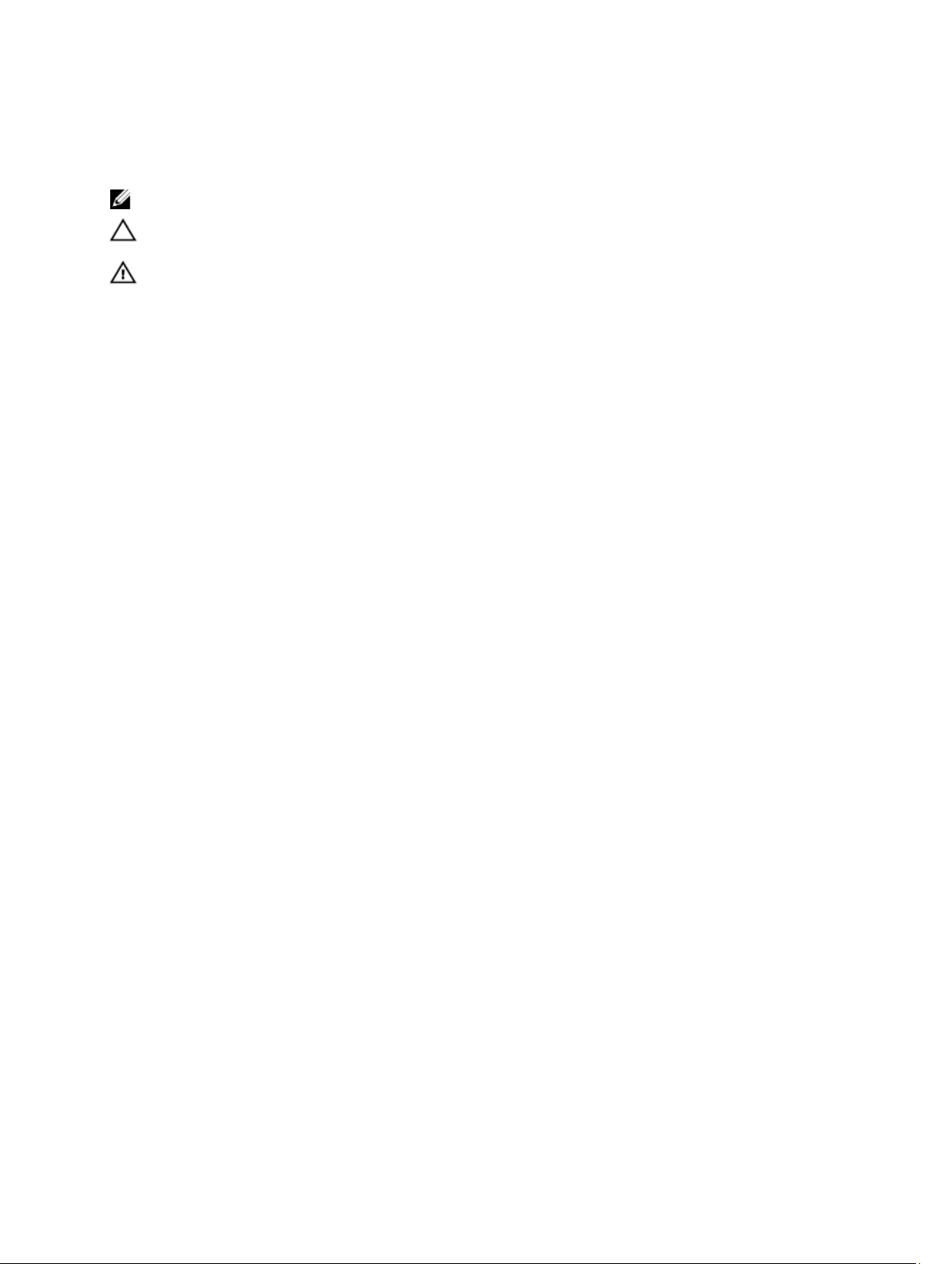
メモ、注意、警告
メモ: コンピュータを使いやすくするための重要な情報を説明しています。
注意: ハードウェアの損傷やデータの損失の可能性を示し、その問題を回避するための方法を説明してい
ます。
警告: 物的損害、けが、または死亡の原因となる可能性があることを示しています。
© 2012 Dell Inc.
本書に使用されている商標:Dell™、Dell のロゴ、Dell Precision™、OptiPlex™、Latitude™、PowerEdge™、PowerVault™、PowerConnect™、
OpenManage™、EqualLogic™、Compellent™、KACE™、FlexAddress™、Force10™ および Vostro™ は Dell Inc. の商標です。Intel®、
Pentium®、Xeon®、Core® および Celeron® は米国およびその他の国における Intel Corporation の登録商標です。AMD® は
Advanced Micro Devices, Inc. の登録商標、AMD Opteron™、AMD Phenom™ および AMD Sempron™ は同社の商標です。
Microsoft®、Windows®、Windows Server®、Internet Explorer®、MS-DOS®、Windows Vista® および Active Directory® は米国お
よび / またはその他の国における Microsoft Corporation の商標または登録商標です。Red Hat ®および Red Hat
Enterprise Linux ®は米国および / またはその他の国における Red Hat, Inc. の登録商標です。Novell® および SUSE® は米国およ
びその他の国における Novell, Inc. の登録商標です。Oracle® は Oracle Corporation またはその関連会社、もしくはその両者の
登録商標です。Citrix®、Xen®、XenServer® および XenMotion® は米国および / またはその他の国における Citrix Systems, Inc.
の登録商標または商標です。
る VMware, Inc. の登録商標または商標です。
2012 - 06
Rev. A00
VMware
®
、
Virtual SMP
®
、
®
は International Business Machines Corporation の登録商標です。
IBM
vMotion
®
、
vCenter
®
および
vSphere
®
は米国またはその他の国におけ
®
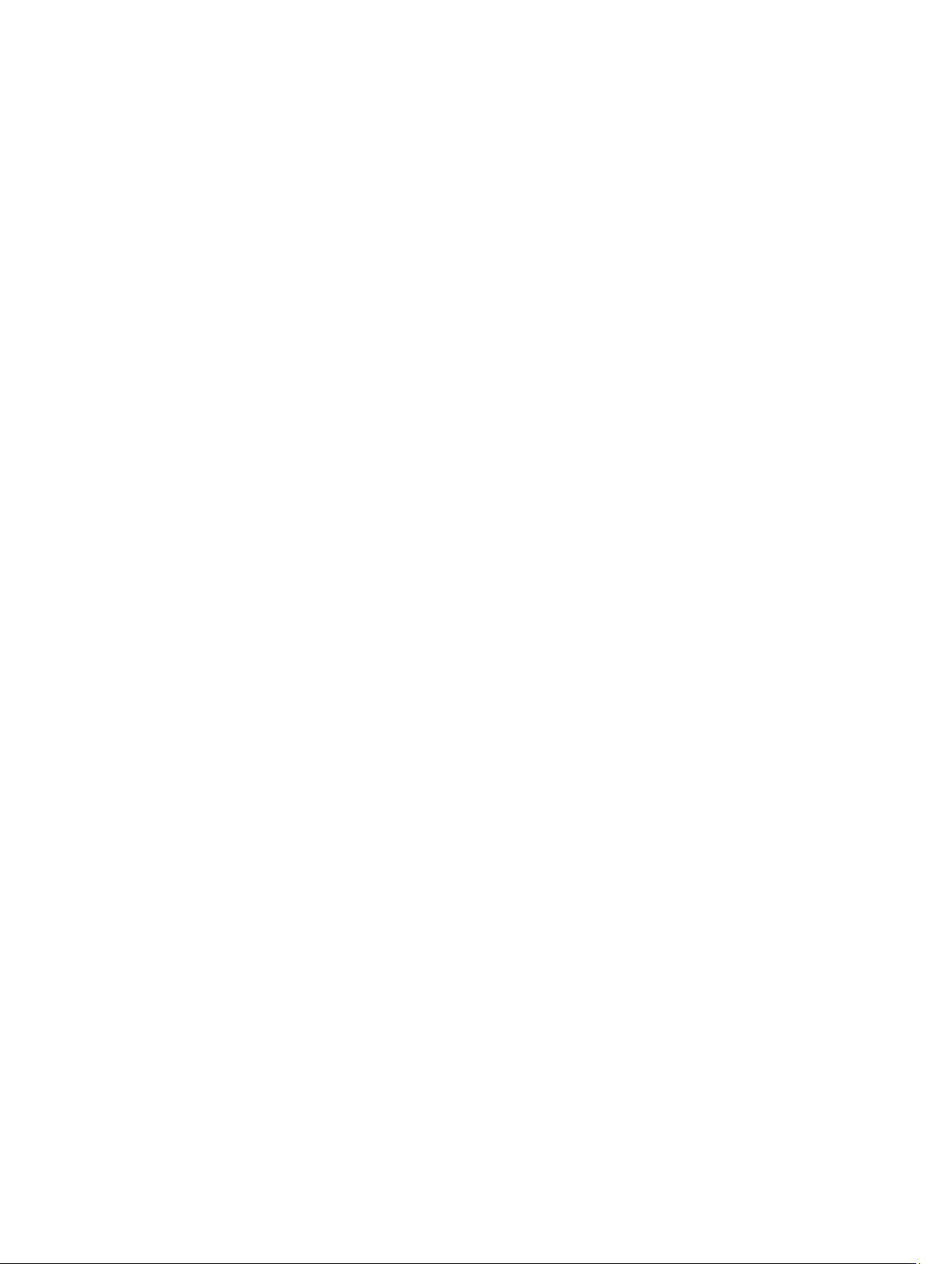
目次
メモ、注意、警告.......................................................................................................................2
章 1: Dell OpenManage Systems Build and Update Utility について..................................5
本ガイドに含まれる情報......................................................................................................................................5
このリリースの新機能..........................................................................................................................................5
作業を開始する前に..............................................................................................................................................5
USC への移行....................................................................................................................................................6
ファームウェアアップデートモジュール.........................................................................................................6
システムファームウェアのアップデート...................................................................................................6
ハードウェア設定モジュール..............................................................................................................................7
現在のシステムでのシステムハードウェアの設定...................................................................................7
複数システムで使用するための、現在のシステムでのシステムハードウェアの設定......................8
サーバーオペレーティングシステムのインストールモジュール.................................................................8
OS のインストール..........................................................................................................................................9
その他の必要マニュアル....................................................................................................................................12
デルへのお問い合わせ........................................................................................................................................12
章 2: SBUU の起動......................................................................................................................13
ローカルシステムでの SBUU の起動................................................................................................................13
リモートシステムでの SBUU の起動................................................................................................................13
章 3: 異なるシナリオでの SBUU の使用.............................................................................15
現在使用しているベアメタル Dell システムの導入.......................................................................................15
同じ構成のシステムを複数導入する...............................................................................................................17
構成がわずかに異なるシステムを複数導入する...........................................................................................19
異なるモデルのシステムを複数導入する.......................................................................................................19
異なるオペレーティングシステムで同じ構成のシステムを複数導入する...............................................19
設定ファイルの再利用........................................................................................................................................21
起動可能 USB の作成...........................................................................................................................................22
ISO イメージの作成.............................................................................................................................................22
章 4: よくあるお問い合わせ..................................................................................................23
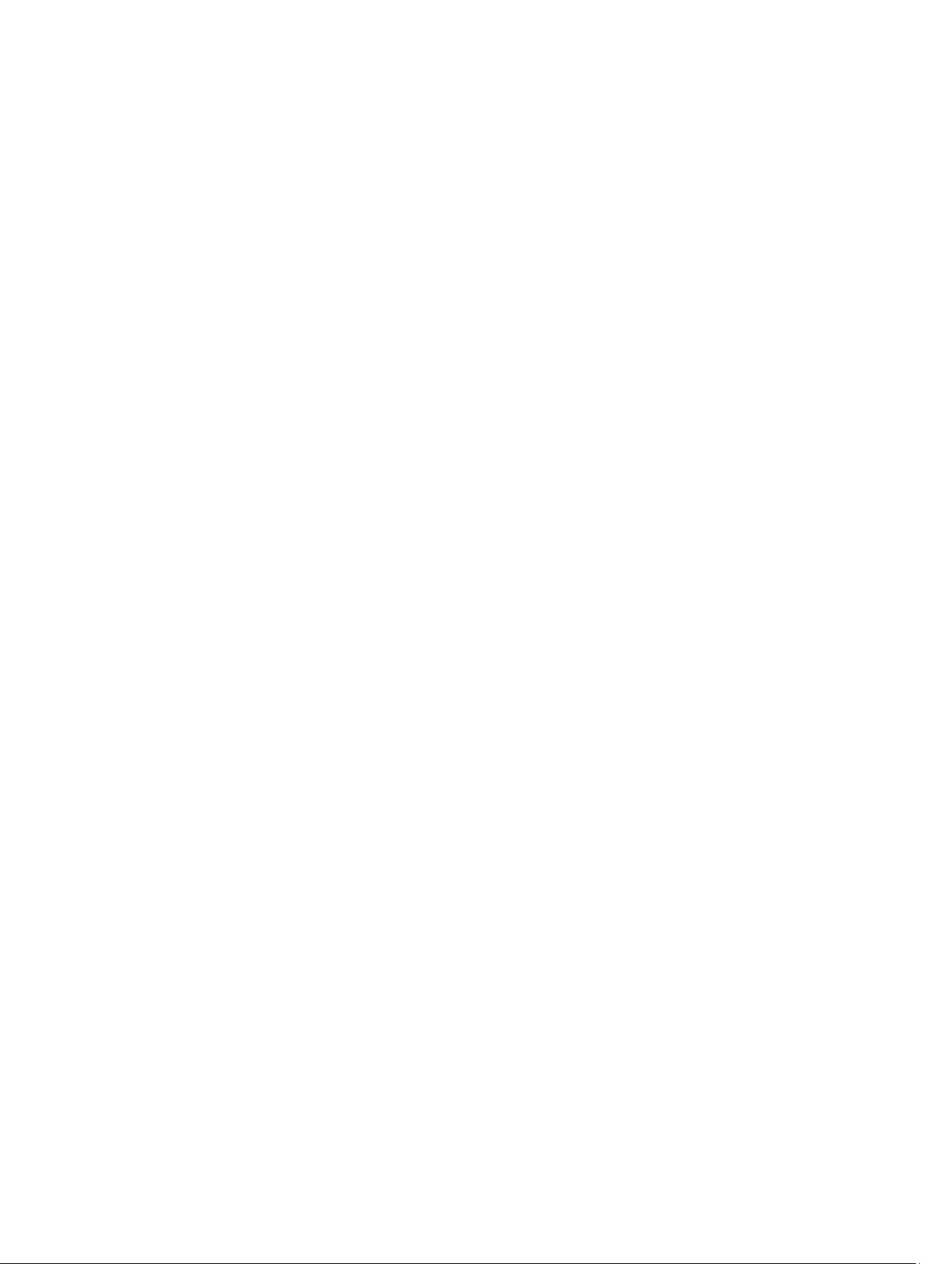
4
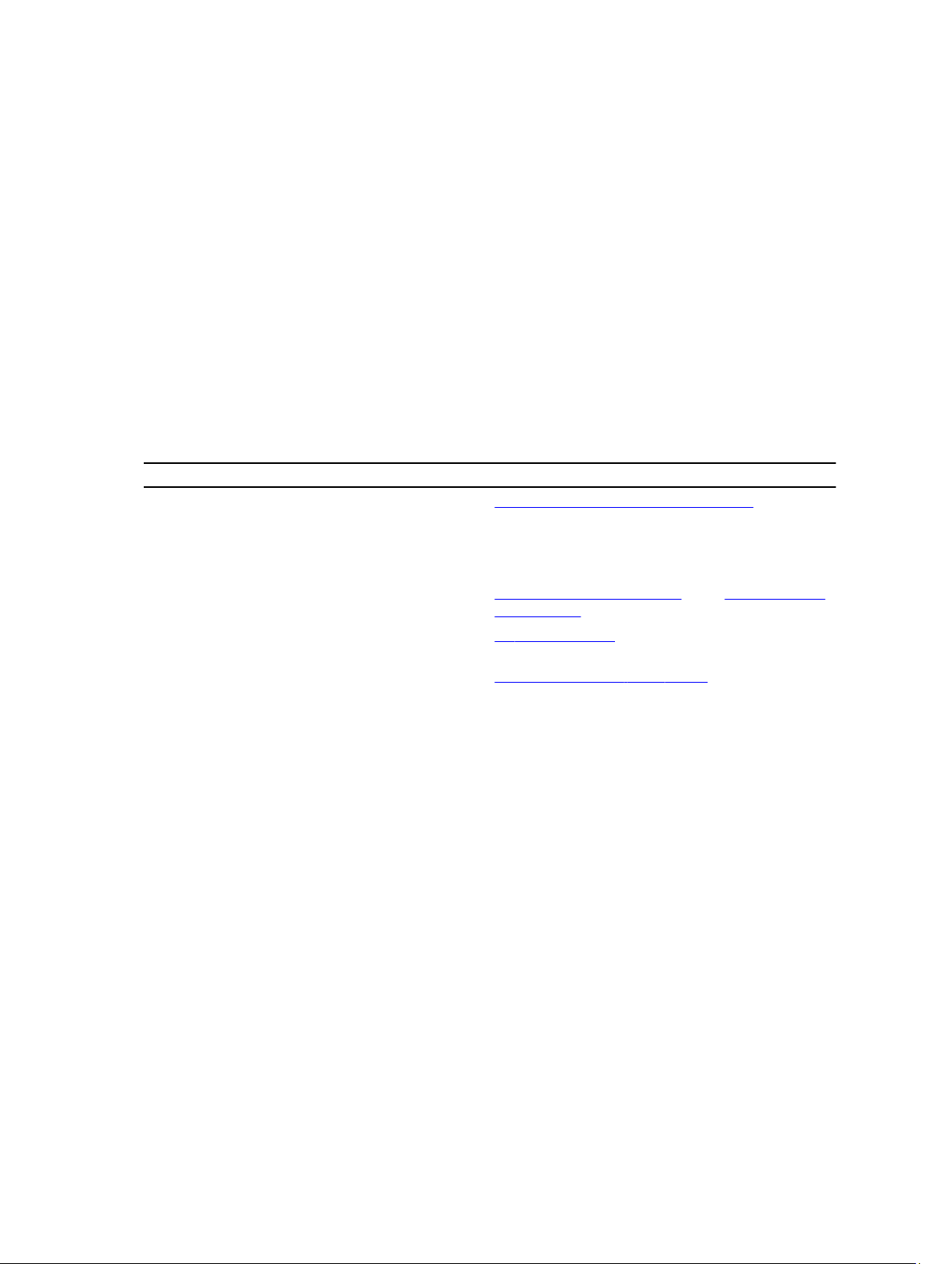
1
Dell OpenManage Systems Build and Update Utility について
Dell OpenManage Systems Build and Update Utility(SBUU)は、お使いの Dell システムで導入およびアップデー
トを行うための統合ツールで、サーバー OS のインストール、ファームウェアアップデート、およびハードウ
ェア設定などのモジュールが含まれています。これらのモジュールを使用すると、プリオペレーティングシ
ステム環境での BIOS とファームウェアのアップデート、現在のシステムまたは複数システムへのこれらの設
定の適用、オペレーティングシステムのインストールなどが可能になります。
本ガイドに含まれる情報
宛先 参照先
プレオペレーティング環境におけるシステムファー
ムウェア
Dell Remote Access Controller[DRAC]、Redundant Array
of Independent Disks[RAID])および BIOS のアップ
デート。
お使いのシステムハードウェアを設定する。
システムへのオペレーティングシステムのインスト
ール。
希望する複数システム(異なるプラットフォーム)
導入のためのカスタム化された起動可能メディアの
作成。
(Baseboard Management Controller[BMC]、
システムファームウェアのアップデート
システムハードウェアの設定およびシステムハード
ウェアの設定
OS のインストール
異なるシナリオでの SBUU の使用
このリリースの新機能
• 次のオペレーティングシステムをサポートします。
– Red Hat Enterprise Linux バージョン 5.8 32 ビット、5.8 64 ビット、および 6.2 64 ビット
– VMware ESXi 5.0 U1 Installer & Recovery
• 第 12 世代(12G)システムのサポート — Dell PowerEdge M420、PowerEdge M520、PowerEdge M820、
PowerEdge R320、PowerEdge R420、PowerEdge R520、PowerEdge R820、PowerEdge T320、および PowerEdge
T420
• 12G システムでの PCI Express Solid-State Device(PCIe SSD)のサポート
作業を開始する前に
本項では、SBUU の使用における前提条件、および必要になる可能性のあるその他の情報の記載場所をリスト
します。
• 最低 512 MB のメモリを搭載した Dell システム。
5
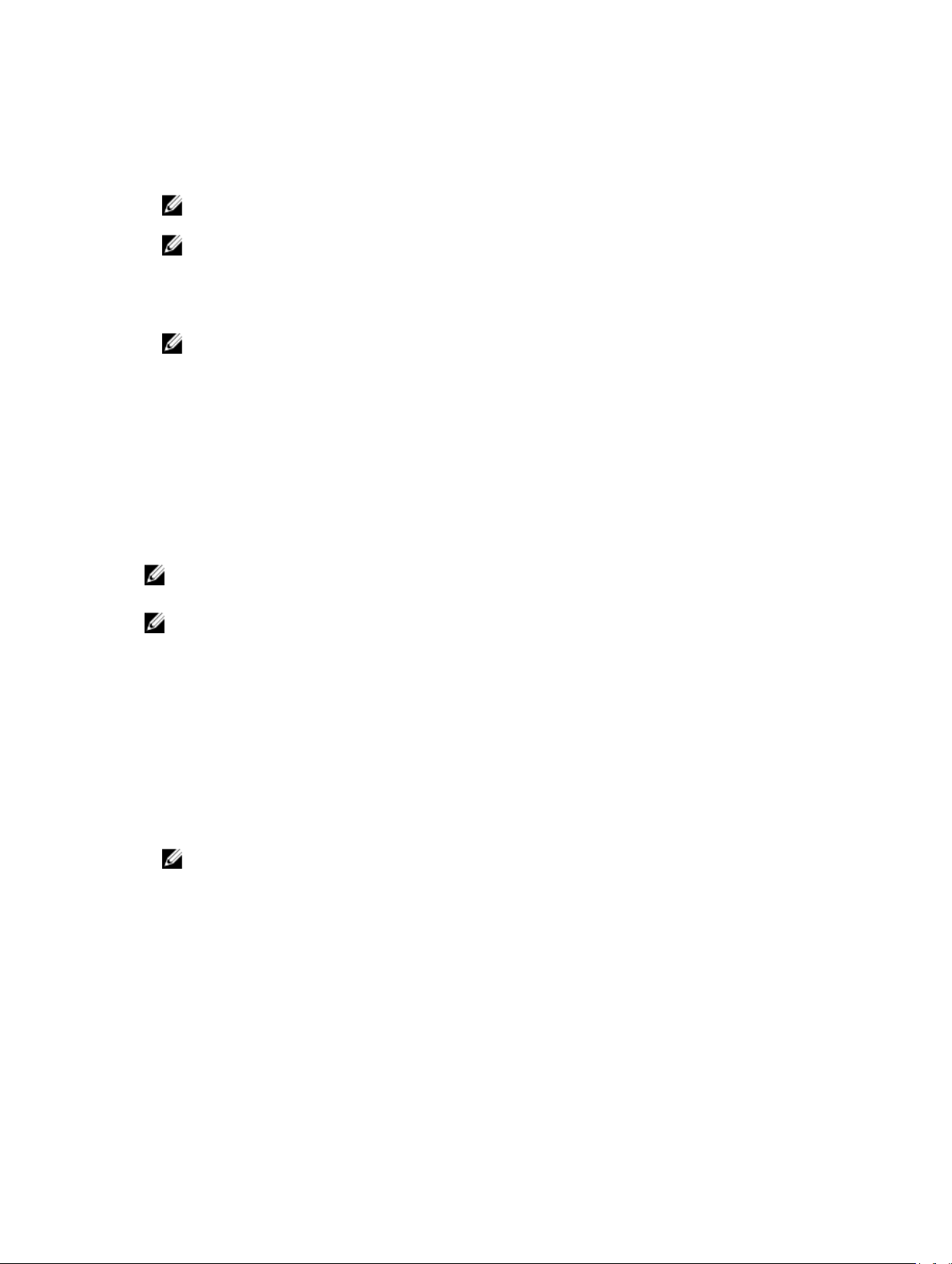
• DVD ドライブ、『Dell Server Updates』(Dell サーバーアップデート)メディア、および『Dell Systems
Management Tools and Documentation』(Dell システム管理ツールおよびマニュアル)メディア(Dell
OpenManage System Administrator のインストール用)。
• ネットワークファイルシステム(NFS)または Samba マルチネットワーク共有。
メモ: 導入するシステムにネットワーク接続がない場合は、複数の USB キーがあることを確認し
てください。
メモ: PowerEdge SC システムには該当しません。
• RAID、BIOS、BMC、および DRAC に関する基礎知識。
• Windows オペレーティングシステムのインストールサポートパック、
CDUW_DVD_<バージョン番号>.iso
メモ: これは、support.dell.com から SBUU イメージをダウンロードし、Microsoft Windows Server
2008 をインストールする場合にのみ該当します。
USC への移行
1. 『Dell Systems Management Tools and Documentation』(Dell システム管理ツールおよびマニュアル)メディ
アをメディアドライブに挿入します。
起動メニューが表示されます。
2. <F3> を押します。
詳細オプション 画面が表示されます。
3. USCBOOT を選択して、システムを USC で起動します。
メモ: USC 起動は、11g 以降のシステムでのみサポートされています。USC を使用するか、このまま
SBUU を使用するかを選択できます。
メモ: iDRAC6/BMC および UEFI BIOS が事前設定および設定されており、システムサービスおよび
Intelligent Platform Management Interface(IPMI)が有効であることを確認します。
ファームウェアアップデートモジュール
SBUU のファームウェアアップデートモジュールでは、プレオペレーティングシステム環境でお使いの Dell シ
ステムの BIOS とファームウェアバージョンをアップデートすることが可能です。このモジュールでは、次の
操作を実行できます。
• お使いのシステムのインベントリ
• 独自のリポジトリの選択
• 比較レポートの生成
メモ: 比較レポートは、既存のシステム上の各コンポーネントの現在インストールされているバ
ージョンと、同じシステムのリポジトリコンポーネントバージョンとの比較です。
• システムコンポーネントのアップグレード
システムファームウェアのアップデート
1. Dell Systems Build and Update Utility ホーム 画面で、左ペインにある ファームウェアアップデート をクリ
ックします。
リポジトリ選択 画面が表示されます。
アップデートファイルのリポジトリを保存する場所を次の中から指定します。
2.
– NFS 共有
– SMB 共有
6
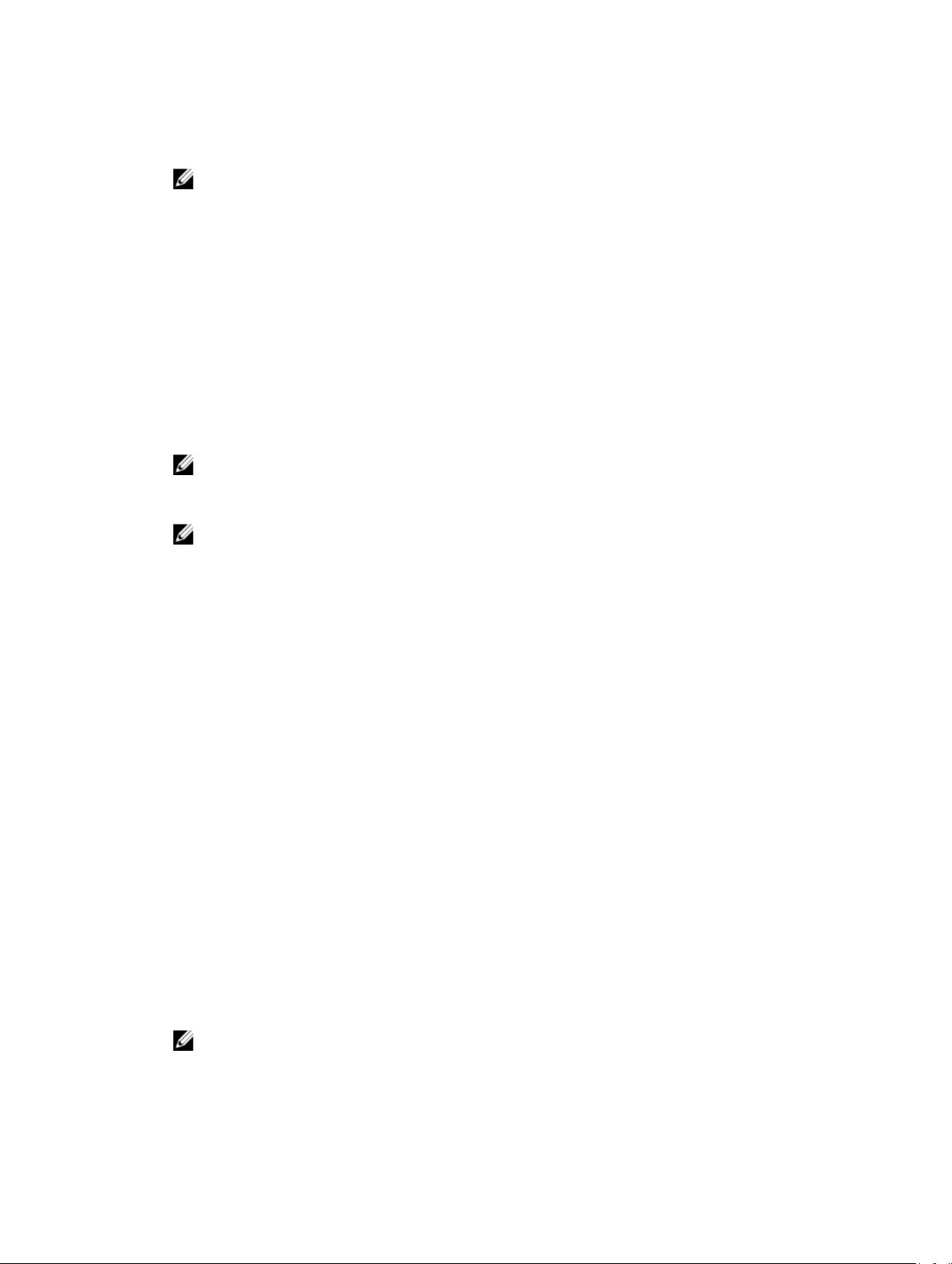
– CD/DVD メディア
– USB
メモ: システムコンポーネントのステータスを、異なるバージョンのサーバーアップデートユーティ
リティと比較するには、リポジトリ選択 画面 でサーバーアップデートユーティリティの場所を入力
します。
NFS を選択する場合は、IP アドレス / ホスト名 および ネットワーク共有 の詳細を入力します。
SMB を選択する場合は、IP アドレス / ホスト名、ネットワーク共有、ユーザー名、および パスワード の
詳細を入力します。
3. 続行 をクリックします。
比較レポートが 比較レポート 画面に表示されます。
メディアがない場合は、次のエラーメッセージが表示されます。
メディアを認識できません。メディアに何も保存されていないか、メディアが損傷しているか、フォー
マットがサポートされていない可能性があります。
4. OK をクリックし、メディアを挿入します。
5. 続行 をクリックします。
メモ: 要件によっては、コンポーネントを選択的にアップグレードできますが、選択的にダウングレ
ードすることはできません。
6. アップグレードするコンポーネントを選択し、Systems Build and Update Utility ホーム をクリックします。
メモ: SBUU では、リポジトリおよび 比較レポート 画面で選択した内容に関する情報が保存されま
す。これらのアップデートは、実際の導入中に適用されます。
7. 現在のシステムをアップデートするには、設定の適用 / エクスポート をクリックします。
適用 / エクスポートオプションの設定 画面が表示されます。
8. 現在のシステムに設定を適用 を選択し、適用 / エクスポート をクリックします。
プログレスバーが表示された後、ファームウェアのアップデートが設定された状態でシステムが再起動
します。
ハードウェア設定モジュール
SBUU でハードウェア設定モジュールを使用すると、システムの BMC、DRAC、RAID、および BIOS を設定で
きます。
構成設定を保存すると、このツールを使用して .ini ファイルを生成し、これらの構成設定を複数のシステムに
適用できます。
現在のシステムでのシステムハードウェアの設定
1. Dell Systems Build and Update Utility ホーム 画面で、左ペインにある ハードウェア設定 をクリックします。
構成のステータス概要 画面が表示されます。
2. コンポーネント 画面で、各コンポーネントのボタンをクリックしてコンポーネントを設定します。
– RAID
– BMC/DRAC/iDRAC
– BIOS
メモ: マスターシステムで RAID を手動で設定し、SBUU を使用してオペレーティングシステムをイ
ンストールする場合は、ターゲットシステムでも RAID を手動で設定する必要があります。
3. 設定の保存 → 設定概要に戻る をクリックします。
7
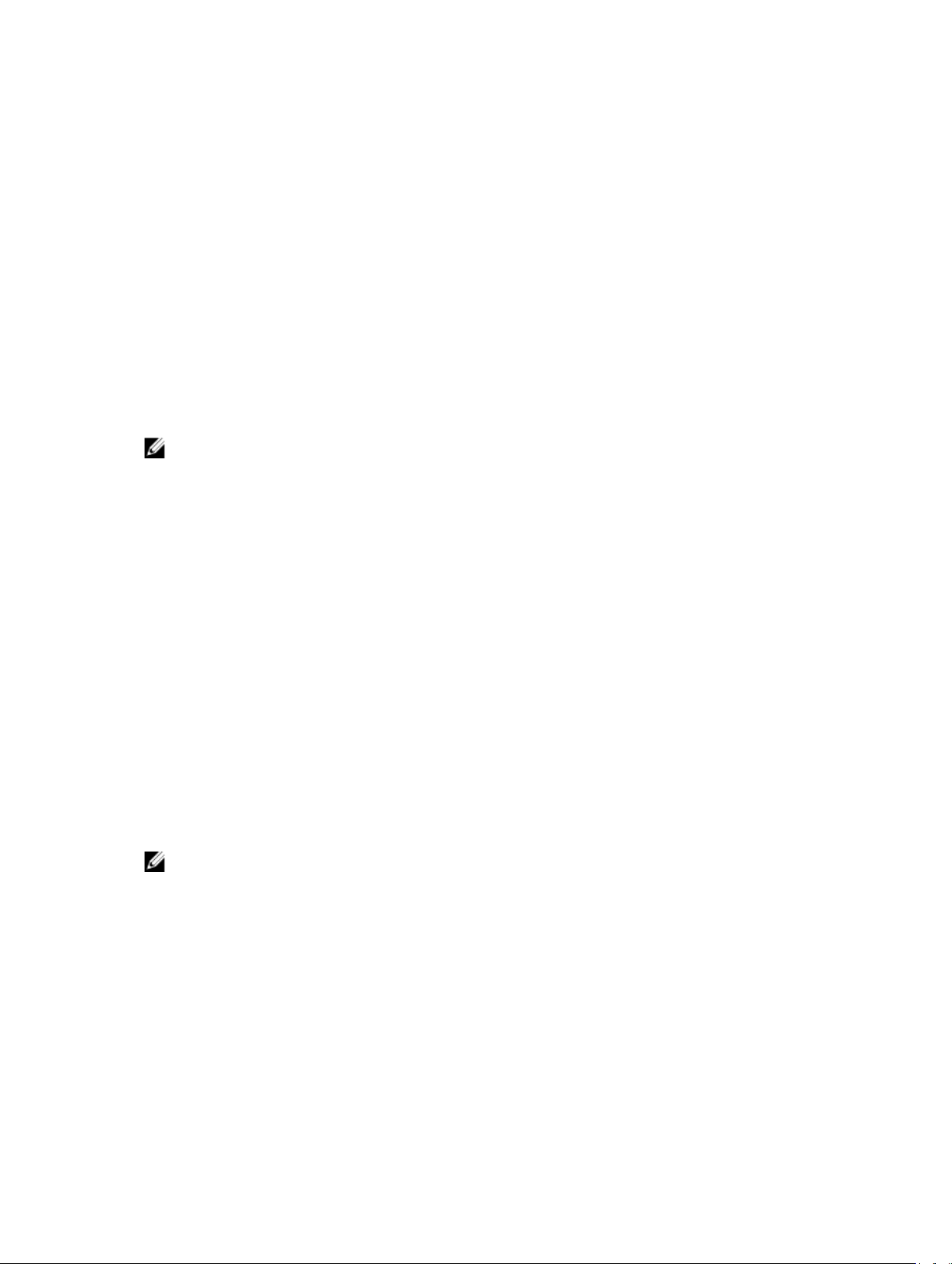
4. 設定を保存してホームページに戻る をクリックします。
5. 設定の適用 / エクスポート をクリックします。
現在のシステムに設定を適用 オプションがデフォルトで選択された状態で 適用 / エクスポートオプシ
ョンの設定 画面が表示されます。
6. 適用 / エクスポート をクリックします。
手順 3 で保存した設定の変更がシステムに適用されていることを示すプログレスバーが表示されます。
変更が適用されると、システムが自動的に再起動し、更新された設定で使用できるようになります。
複数システムで使用するための、現在のシステムでのシステムハードウェアの設 定
1. Systems Build and Update Utility ホーム 画面で、左ペインにある システムの選択 の 変更 をクリックしま
す。
システムの選択 画面が表示されます。
ハードウェア設定を導入するシステムを選択します。
2.
メモ: 複数のシステムにハードウェア設定を導入するために起動可能 ISO イメージを生成するには、
システムの選択 画面で必要なシステムをすべて選択します。
3. 設定の保存 をクリックします。
システムの選択 で選択したシステムがリストされた Systems Build and Update Utility ホーム 画面が表示さ
れます。
4. 左ペインの ハードウェア構成 をクリックします。
構成のステータス概要 画面が表示されます。
5. コンポーネント 画面で、各コンポーネントのボタンをクリックしてコンポーネントを設定します。
– RAID
– BMC/DRAC/iDRAC
– BIOS
6. 各コンポーネント画面でフィールドを設定したら、設定の保存 → 構成の概要に戻る をクリックします。
7. 設定を保存してホームページに戻る をクリックします。
8. 設定の適用 / エクスポート をクリックします。
自動導入起動可能イメージの作成 オプションがデフォルトで選択された状態で、適用 / エクスポートオ
プションの設定 画面が表示されます。
9. 保存先 をクリックし、起動可能 ISO イメージを保存する場所を指定します。
10. 続行をクリックしてから、適用 / エクスポート をクリックします。
メモ: 指定した保存先が起動可能 USB キーではない場合は、メディア焼き付けソフトウェアアプリ
ケーションを使用して ISO イメージを焼き付けます。
作成した起動可能メディアで、選択したシステムを起動します。
11.
自動的に導入が開始されます。入力を求めるプロンプトは表示されません。更新された設定で使用でき
るようになるまで、必要に応じてシステムが再起動します。
サーバーオペレーティングシステムのインストールモジュー ル
SBUU でサーバーオペレーティングシステムのインストール(SOI)モジュールを使用すると、デルでサポー
トされているオペレーティングシステムをお使いの Dell システムにインストールできます。また、SOI は、
システムにインストールするオペレーティングシステムをマップし、必須ドライバをインストールします。
8

デルでサポートされているストレージコントローラを設定するための簡単なインタフェースを備えていま
す。
SOI を使用して、次を行うことが可能です。
•
ベアメタル
• お使いのシステムの
Dell システムへのオペレーティングシステムの導入
再利用
OS のインストール
Red Hat Enterprise Linux 6.2 64 ビットなどのオペレーティングシステムをインストールするには、次の手順を実
行してください。
1. Dell Systems Build and Update Utility ホーム 画面で、左ペインにある サーバー OS のインストール をクリッ
クします。
日時の設定 画面が表示されます。
メモ: ESXi フラッシュまたは HDD を取り付ける場合は、SD カードまたは USB キーを挿入してくださ
い。
メモ: yx2x システムでは、インストールする ESXi フラッシュのバージョンを選択すると、SBUU で
は、内蔵 SD カードおよび内蔵 USB が DTK
syscfg によって有効になります。
これらのトークンを適用するために、システムで Lifecycle Controller が起動されます。
2. 必要な変更を行い、続行 をクリックします。
インストールするオペレーティングシステムの選択 画面が表示されます。
3. Red Hat Enterprise Linux 6.2 64 ビット、ユーティリティパーティションの作成 の順に選択し、続行 をクリ
ックします。
メモ: ユーティリティパーティションには、DOS ベースの RAID ツールは含まれていません。
RAID 構成の選択 画面が表示されます。
4. 次のいずれかのオプションを選択して、続行 をクリックします。
– ハードウェア構成で指定された RAID 構成を適用する
– システムで既存の設定を保持する
Red Hat Enterprise Linux 6.2 64 ビット用ディスクパーティションの設定 画面が表示されます。
ブートパーティション用のファイルシステムを選択し、使用可能な仮想ディスクのサイズを入力して、
5.
続行 をクリックします。
ネットワークアダプタ設定 画面が表示されます。
6. システム上のネットワークアダプタに関する適切な情報を入力して、続行 をクリックします。
Red Hat Enterprise Linux 6.1 x86 64 ビット用の設定情報の入力 画面が表示されます。
7. 該当フィールドに入力し、続行 をクリックします。
オペレーティングシステムのインストールの概要 画面が表示されます。
8. 必要な場合は、戻る をクリックして設定を変更します。
設定を保存して、後ほど使用するためにエクスポートするには、ホームページに戻る をクリックして、
手順 9 へ進みます。
お使いのシステムに今すぐ設定を適用するには、今すぐ適用 をクリックして、手順 11 に進みます。
メモ: システムの選択 画面でシステムを選択しなかった場合にのみ 今すぐ適用 オプションが有効
になります。
9

9. 表示される Systems Build and Update Utility ホーム 画面で、設定の適用 / エクスポート をクリックします。
現在のシステムに設定を適用 オプションがデフォルトで選択された状態で 適用 / エクスポートオプシ
ョンの設定 画面が表示されます。
設定のエクスポート を選択することにより、オペレーティングシステムのインストール設定を後ほど使
用するためにエクスポートすることができます。
10. 適用 / エクスポート をクリックします。
設定が保存されていることを示す スクリプト生成の進捗状態 画面が表示されます。
11. 手順 7 で Dell OpenManage Server Administrator をインストールするオプションを選択した場合は、お使い
のシステムの Server Administrator メディア、または Server Administrator .exe ファイルのいずれかの場所を
指定します。
プロンプトが表示されたら、オペレーティングシステムメディアを挿入します。
12.
SBUU によってオペレーティングシステムファイルがお使いのシステムにコピーされ、オペレーティング
システムのインストーラが起動されます。お使いのシステムは、複数回再起動することがあります。
オペレーティングシステムがインストールされ、Server Administrator をインストールする準備が整いまし
た。Server Administrator をインストールするためのファイルはシステムに保存され、Server Administrator
のインストール アイコンがデスクトップに保存されます。
メモ: FC カードにはサポートされているコントローラが搭載されていますが、SBUU が予期しない動
作を起こす場合があります。これらのデバイス用のドライバは、『Dell Systems Management Tools and
Documentation』(Dell システム管理ツールおよびマニュアル)DVD の Dell Systems Service and
Diagnostics Tools(Dell システムサービスおよび診断ツール)または support.dell.com からダウンロー
ドできます。
『Dell Systems Management Tools and Documentation』(Dell システム管理ツールおよびマニュアル)
DVD を使用した Citrix XenServer 6.0 のインストール
ここでは、Citrix XenServer 6.0 をインストールするための例として、iDRAC コンソールを使用します。
1. iDRAC コンソールで、仮想コンソール / メディア → 仮想コンソールの起動 を選択します。
2. イメージの追加 をクリックして、『Dell Systems Management Tools and Documentation』(Dell システム管理
ツールおよびマニュアル)DVD の場所まで移動します。
3. マッピング フィールドの隣にあるチェックボックスを選択します。
メモ: 仮想メディアから初めて SBUU を起動する場合、言語を選択し、ライセンス契約に同意する必
要があります。
Systems Build and Update Utility のホームページ画面が表示されます。
4. ハードウェア設定 → RAID → 仮想ディスクの作成 をクリックします。
仮想ディスクの作成 画面が表示されます。
5. コントローラ、アレイディスク、および RAID レベルを選択します。
6. 設定の保存 をクリックして、RAID を作成します。
7. 左ペインで、サーバー OS のインストール をクリックします。日時の設定 画面が表示されます。
8. 日付および時間を設定し、続行 をクリックします。インストールするオペレーティングシステムの選
択 画面が表示されます。
9. Citrix Xen Server 6.0 オプションを選択し、続行 をクリックします。RAID 構成の選択 画面が表示されます。
10. 次のいずれかのオプションを選択して、続行 をクリックします。
– ハードウェア構成で指定された RAID 構成を適用する
–
システムで既存の設定を保持する
オペレーティングシステムのインストールの概要 画面が表示されます。
11. ホームページに戻る をクリックし、設定の適用 / エクスポート をクリックします。
10

12. 適用 / エクスポートオプションの設定 画面で、適用 / エクスポート をクリックしてオペレーティングシ
ステムのインストールを続行します。
Citrix Xen Server Media の挿入を求めるプロンプトが表示されます。仮想メディア オプションを使用する
か、CD を挿入してこのメディアを提供します。
13. オペレーティングシステム CD を使用してシステムを再起動します。
キーボードのタイプおよび言語を選択します。
14.
15. ドライバソースを選択し、<F9> を押します。ドライバソースは、次のオプションから選択します。
– ローカルメディア
– HTTP または FTP
– NFS
XenServer - バージョン <バージョン番号> へようこそ 画面が表示されます。
16. CD を挿入し、ドライバがロードされたら OK をクリックします。
17. エンドユーザーライセンス契約 画面で、EULA に同意する をクリックします。
18. 仮想マシンのストレージ 画面でストレージディスクを選択し、OK をクリックします。
19. インストールソースの選択 画面で、ローカルメディア オプションを選択します。
20. パスワードを設定して、OK をクリックします。
21. ネットワークインタフェースカード(NIC)を選択し、OK をクリックします。
22. DHCP または静的 IP を選択します。
23. 必要に応じて、ホスト名および DMS を設定します。
タイムゾーンを選択します。
24.
25. システム時間を選択し、XenServer のインストール をクリックします。インストールが完了したら、CD
を取り出します。
SBUU ISO を使用した Windows 2008 R2 SP1 のインストール
ここでは、Windows 2008 R2 SP1 をインストールするための例として、iDRAC コンソールを使用します。
1. iDRAC コンソールで、仮想コンソール / メディア → 仮想コンソールの起動 を選択します。
2. イメージの追加 をクリックし、SBUU ISO の場所まで移動します。
3. SBUU ISO イメージの マッピング フィールドの隣にあるチェックボックスを選択します。
メモ: Windows オペレーティングシステムで SBUU を起動するには、WinPE が必要です。
Systems Build and Update Utility のホームページ画面が表示されます。
4. ハードウェア設定 → RAID → 仮想ディスクの作成 をクリックします。
仮想ディスクの作成 画面が表示されます。
5. コントローラ、アレイディスク、および RAID レベルを選択します。
6. 設定の保存 をクリックして、RAID を作成します。
7. 左ペインで、サーバー OS のインストール をクリックします。日時の設定 画面が表示されます。
8. 日付および時間を設定し、続行 をクリックします。インストールするオペレーティングシステムの選
択 画面が表示されます。
9. Windows Server 2008 オペレーティングシステム オプションを選択し、続行 をクリックします。RAID 構成
の選択 画面が表示されます。
10. 次のいずれかのオプションを選択して、続行 をクリックします。
– ハードウェア構成で指定された RAID 構成を適用する
–
システムで既存の設定を保持する
オペレーティングシステムのインストールの概要 画面が表示されます。
11

11. ホームページに戻る をクリックし、設定の適用 / エクスポート をクリックします。
12. 適用 / エクスポートオプションの設定 画面で、適用 / エクスポート をクリックしてオペレーティングシ
ステムのインストールを続行します。
WinPE 用の Dell Windows OS インストールサポートパックの挿入を求めるプロンプトが表示されます。
仮想メディア オプションを使用するか、CD を挿入してこのメディアを提供します。
メモ: 仮想メディアのマウントを使用して WinPE を提供するには、現在マウントされている仮想メ
ディアをアンマウントし、WinPE の仮想マウントを続行します。システムでは、一度に 1 つの仮想
メディアしかマウントできません。
13. WinPE ファイルがコピーされます。システムはハードディスクから起動し、Windows オペレーティング
メディアの提供を求めるプロンプトが表示されます。
ファイルをコピーするためのオペレーティングシステムメディアを提供し、インストールを続行します。
14.
インストールが完了すると、管理者パスワードの設定を求めるプロンプトが表示されます。
15.
その他の必要マニュアル
1. support.dell.com/manuals にアクセスします。
2. ソフトウェア → システム管理 → Dell OpenManage リリース をクリックします。
該当するバージョンをクリックして、特定のリリースに関するマニュアルを表示します。
3.
デルへのお問い合わせ
メモ: お使いのコンピュータがインターネットに接続されていない場合は、購入時の納品書、出荷伝票、
請求書、またはデルの製品カタログで連絡先をご確認ください。
デルでは、オンラインまたは電話によるサポートとサービスのオプションを複数提供しています。サポート
やサービスの提供状況は国や製品ごとに異なり、国 / 地域によってはご利用いただけないサービスもござい
ます。デルのセールス、テクニカルサポート、またはカスタマーサービスへは、次の手順でお問い合わせい
ただけます。
1. support.dell.com にアクセスします。
サポートカテゴリを選択します。
2.
3. 米国在住以外のお客様は、support.dell.com ページ下の国コードを選択してください。All を選択するとす
べての選択肢が表示されます。
必要なサービスまたはサポートのリンクを選択します。
4.
12

2
SBUU の起動
Dell Systems Build and Update Utility(SBUU)はローカルシステムまたはリモートシステムで起動できます。
ローカルシステムでの SBUU の起動
ローカルでの SBUU の起動には、『Dell Systems Management Tools and Documentation』(Dell システム管理ツー
ルおよびマニュアル)メディア、SBUU ISO イメージ、または起動可能 USB メディアを使用できます。
1. お使いのシステムの光学ドライブ /USB ドライブに、該当するメディアを挿入します。
システムを再起動します。
2.
起動メニュー画面が表示されます。
起動可能 USB メディアの作成については、「起動可能 USB の作成」を参照してください。
リモートシステムでの SBUU の起動
リモートシステムで SBUU を起動するには、次の手順を実行します。
1. 該当する Dell Remote Access Controller(DRAC)バージョンで、メディア をクリックします。
仮想メディア 画面が表示されます。
詳細については、support.dell.com/manuals で『Dell Remote Access Controller User’s Guide』(Dell Remote
Access Controller ユーザーズガイド)を参照してください。
メモ: 仮想メディア ActiveX コントロールがシステムにすでにインストールされていない場合は、イ
ンストールのプロンプトが表示されます。
2. 連結 / 分離ステータス を 連結済み に設定します。
3. ISO イメージファイルの場所を指定します。
『Dell Systems Management Tools and Documentation 』(Dell システム管理ツールおよびマニュアル)メディ
アの SBUU 起動メディアまたは ISO イメージの場所にアクセスするには、必要に応じてシステムドライ
ブの場所を選択するか、ISO イメージファイルを参照します。
4. 接続 をクリックします。
仮想メディアステータス 画面が表示され、『Dell Systems Management Tools and Documentation 』(Dell シス
テム管理ツールおよびマニュアル)メディアがホストシステムに接続されたことを示します。
5. 電源管理 をクリックします。
6. SBUU メディアでホストシステムを起動するには、システムのパワーサイクル を選択し、適用 をクリッ
クします。
7. コンソール をクリックします。
コンソールリダイレクション 画面が表示されます。
8. 接続 をクリックします。
これで、クライアントシステムからホストシステムの起動メニュー画面にアクセスして、SBUU をリモー
トから使用できます。
13

14

異なるシナリオでの SBUU の使用
本項では、Dell Systems Build and Update Utility(SBUU)を使用できるシナリオをいくつか説明します。
現在使用しているベアメタル Dell システムの導入
このシナリオでは、現在使用しているシステムをアップデートし、導入する方法を説明します。
3
15

必要に応じて、システムファームウェアをアップデートします。
1.
「ファームウェアアップデートモジュール」を参照してください。
2. システムハードウェアを設定し、コンポーネント画面から移動する前に 設定の保存 をクリックするよう
にします。
「ハードウェア設定モジュール」を参照してください。
メモ: サーバーオペレーティングシステムインストールの設定モジュールの RAID の設定 画面の先
へ進むには、Redundant Array of Independent Disks(RAID)を設定するようにしてください。
3. Systems Build and Update Utility ホーム の サーバー OS のインストール で 設定 をクリックするか、または
左ペインで サーバー OS のインストール をクリックします。
「サーバーオペレーティングシステムのインストールモジュール」を参照してください。
16

表示、編集、または リセット をそれぞれクリックすることにより、モジュールの設定を表示、編集、ま
たはリセットすることができます。
4. Systems Build and Update Utility ホーム で、設定の適用 / エクスポート をクリックします。
適用 / エクスポートオプションの設定 画面が表示されます。
5. 必要な情報を入力し、続行 をクリックします。
メモ: マルチシステム設定ファイルを設定し、このファイルのシステム設定が使用されるように選択
できます。
メモ: エラーが発生したときには、エラーによる終了 オプションを選択して SBUU を終了させます。
このオプションを選択しない場合、システムが不安定になることがあります。
進行状況画面が表示され、その後無人アップデートまたは導入が開始されます。SBUU では、設定に従っ
てハードウェア設定およびオペレーティングシステムのインストールが続行されます。
メモ: ファームウェアアップデートのいずれかでシステムの再起動が必要な場合、システムは自動的
に再起動します。
同じ構成のシステムを複数導入する
このシナリオでは、同じ構成、つまり同じカード、コントローラ、ハードドライブ、メモリなどを搭載する
対応システムを複数(たとえば Dell PowerEdge R720 システム 50 台)導入できます。
17

1. Systems Build and Update Utility ホーム 画面で、左ペインにある システムの選択 の 変更 をクリックしま
す。
システムの選択 画面が表示されます。
メモ: オプションの選択 画面で、自動導入起動可能イメージの作成 を有効化するために システムの
選択 をクリックするようにしてください。
2. リストから PowerEdge R720 を選択し、右矢印をクリックします。
3. 設定の保存 をクリックし、Systems Build and Update Utility ホーム 画面に戻ります。
4. Systems Build and Update Utility モジュールを設定します。
「現在使用しているベアメタル Dell システムの導入」の手順 1~手順 4 を参照してください。
5. ISO イメージを作成します。
18

「ISO イメージの作成」を参照してください。
構成がわずかに異なるシステムを複数導入する
このシナリオでは、構成がわずかに異なるシステムを複数導入できます。たとえば、さまざまなカード、コ
ントローラ、ハードドライブ、メモリなどを搭載する
• コントローラは設定したものと同じタイプである必要があります。
• 設定した RAID レベルおよび RAID ポリシーは、既存のコントローラでサポートされている必要があり
ます。
メモ: シリアル接続 SCSI(SAS)5 と SAS 6 コントローラには、少なくとも 2 台のディスクが必要
です。
• ディスクの台数とディスクサイズは同じ、またはそれよりも多くする必要があります。
• 使用可能なディスクは同じタイプである必要があります。
1. 必要な手順を完了したら、「同じ構成のシステムを複数導入する」の手順に従います。
50 台の PowerEdge R720 システムを構成できます。
異なるモデルのシステムを複数導入する
このシナリオでは、たとえば PowerEdge R720 システムを 25 台、PowerEdge R620 システムを 50 台、PowerEdge
T620 システムを 25 台というように、異なるモデルのシステムを複数導入できます。
• Make sure that all the systems you want to deploy are selected on the Select System(s) screen.
• The components that need to be updated must be selected in the Firmware Update module.
• The relevant options for all the systems must be selected in the Hardware Configuration module.
• The systems that are selected have supported operating systems that can be installed on them.
After the prerequisites are complete, follow steps in Deploying More Than One System With the Same Configuration.
異なるオペレーティングシステムで同じ構成のシステムを複 数導入する
このシナリオでは、異なるオペレーティングシステムで同じ構成の複数のシステムをアップデートし、導入
できます。たとえば、
Server 2008 オペレーティングシステムで導入し、50 台のシステムを Red Hat Enterprise Linux 6.2 x86_64 オペレー
ティングシステムで導入できます。
100 台の PowerEdge R720 システムがある場合、50 台のシステムを Microsoft Windows
19

1. オペレーティングシステム(たとえば、Windows Server 2008 オペレーティングシステム)を導入するた
めに起動可能 ISO イメージを作成します。
措置の結果をここで入力します(オプション)。
「ISO イメージの作成」を参照してください。
2. Systems Build and Update Utility ホーム 画面で、サーバーオペレーティングシステムのインストール をク
リックします。
3. インストール するオペレーティングシステムの選択 画面で、Windows Server 2008 を選択します。
メモ: 設定をエクスポートし、別のセッションで Systems Build and Update Utility ホーム 画面の 保存設
定のインポート をクリックして後からインポートすることもできます。
4. Systems Build and Update Utility ホーム 画面で、サーバーオペレーティングシステムのインストール をク
リックし、別のオペレーティングシステム(たとえば、Red Hat Enterprise Linux 6.2 x86_64)を選択し、こ
のオペレーティングシステムの設定をエクスポートし、ISO イメージを生成します。
20

5. 同様に、第 3 のオペレーティングシステム(たとえば、Red Hat Enterprise Linux バージョン 5.8 x86)の ISO
イメージを設定し、作成します。
これで、複数のシステムにインストールする 3 つのオペレーティングシステムの 3 つの ISO イメージが
作成されました。
6. 各 ISO イメージから、異なる起動可能メディアを 3 つ作成します。
該当する起動可能メディアで必要数のシステムを起動して、必要なオペレーティングシステムをインス
7.
トールします。
設定ファイルの再利用
このシナリオでは、これより前のセッションで作成し、エクスポートした設定ファイルをインポートし、再
利用できます。この設定ファイルを使用し、構成がわずかに異なる ISO イメージを複数作成できます。この
設定は、現在のシステムまたは複数のシステムで使用できますが、異なる複数システムの導入ごとに個別の
ISO イメージを作成する必要があります。現在のシステムでは、必要に応じてインポートした設定を多少変
更し、直接適用できます。
メモ: 設定ファイルをインポートすると、GUI フィールドが入力されます。必要に応じて、モジュールを
編集できます。システムの選択 画面で変更を行った場合、3 つのモジュールに関する既存の設定がすべ
てリセットされます。
1. Systems Build and Update Utility ホーム 画面で、保存設定のインポート をクリックします。
設定のインポート 画面が表示されます。
2. 設定ファイルのインポート先を指定し、続行 をクリックします。
進行状況画面が表示され、その後 インポートされた設定ファイルの詳細 画面が表示されます。
3. Systems Build and Update Utility ホーム をクリックします。
21

必要に応じて、ファームウェアアップデート、ハードウェア設定、およびサーバーオペレーティングシ
4.
ステムのインストールの各モジュールの既存の設定を編集します。
5. この設定の ISO イメージを作成します。
「ISO イメージの作成」を参照してください。
起動可能 USB の作成
Red Hat Enterprise Linux および SUSE Linux Enterprise オペレーティングシステムの Dell OpenManage メディアイ
メージから起動可能な USB キーを作成することができます。
起動可能 USB を作成するには、次の手順を実行します。
1. システムに USB キーを差し込みます。
メモ: システムに他の USB メディアがマウントされていないことを確認します。
メモ: USB キーのサイズが、メディアイメージのサイズより大きいことを確認します。
2. システムに Dell OpenManage メディア を挿入します。
3. 接続されているすべての USB メディアデバイスを表示するには、次のコマンドを入力します。
/media/cdrom/server_assistant/driver_tool/src/make_bootable_usb.sh --scan
4. Dell OpenManage メディア から起動可能 USB メディアを作成するには、次のコマンドを入力します。
/media/cdrom/server_assistant/driver_tool/src/make_bootable_usb.sh <path-tomounted-dvd> <path-to-usb-device>
たとえば、次のとおりです。
/media/cdrom/server_assistant/driver_tool/src/make_bootable_usb.sh /media/
cdrom /dev/sdb
5. USB キーを取り外し、そのキーを使って目的のシステムを起動します。
メモ: Linux の自動マウント機能が USB デバイスでアクティブになっている場合は、USB を取り外す
前にアンマウントします。
ISO イメージの作成
ISO イメージを作成するには、以下の手順を実行します。
1. Systems Build and Update Utility ホーム 画面で、設定の適用 / エクスポート をクリックします。
適用 / エクスポートオプションの設定 画面が表示されます。
2. 自動導入起動可能イメージの作成 を選択し、 保存先 をクリックして ISO イメージを保存する場所を指定
します。
3. ISO の保存場所 画面で、ISO イメージを保存する場所を指定し、続行 をクリックします。
保存場所として USB を選択すると、USB キーを起動可能にすることもできます。
適用 / エクスポートオプションの設定 画面が表示されます。
4. 適用 / エクスポート をクリックします。
ISO イメージが作成されます。
アップデートまたは導入するシステムを起動するための起動可能メディアを作成することができます。
22

4
よくあるお問い合わせ
本章には、よくあるお問い合わせへの回答を含む Systems Build and Update Utility(SBUU) の様々なモジュー
ルに関する重要な情報が記載されています。
Q: リポジトリには何が入っていますか?
A: リポジトリには、アップデートされた Dell システム用の BIOS、ファームウェア、ドライバコンポーネン
トが含まれています。
リポジトリは、『
Q: アップデートプロセス中に前提条件エラーが発生したらどうすればよいですか?
A: このエラーを修正するには、support.dell.com/manuals にある『
Update Utility ユーザーズガイド)を参照してください。
Q: SBUU を使用してファームウェアアップデートに独自のカスタムリポジトリを使用することを希望しま
す。
A: SBUU を使用してファームウェアアップデートにカスタムリポジトリを使う場合は、Linux リポジトリが
必要です。Linux リポジトリを生成するには、Dell Repository Manager または SBUU DVD を使用します。また、
ファームウェアアップデートの実行対象のシステム用アップデートがリポジトリに含まれていることを確認
する必要があります。
Q: ファームウェアをダウングレードするにはどうしたらよいですか?
A: システムのファームウェアをダウングレードするには、『
ト)メディアを使用します。ファームウェアアップデート モジュールを使用してファームウェアをダウング
レードすることはできません。
Q: アップデートの一部に失敗した場合はどうすればよいですか?
A: システムを再起動して、最新のリポジトリを使用したファームウェアのアップデートを試行してくださ
い。詳細に関しては、support.dell.com/manuals にある『
ートユーティリティユーザーズガイド)を参照してください。
Q: ソースリポジトリとして USB キーを使用することを希望します。
A: USB キーをソースリポジトリとして使用している場合は、プロンプトが表示されたときに USB キーを挿
入してください。
Dell Server Updates
』(Dell サーバーアップデート)メディアに収録されています。
Server Update Utility User's Guide
Dell Server Updates
Server Update Utility User's Guide
』(Dell サーバーアップデー
』(サーバーアップデ
』(Server
メモ: システムに USB キーを挿入したままシステムを SBUU で起動させないことをお勧めします。SBUU
は、システムを起動する前に挿入された USB キーを検出しない可能性があるからです。
Q: コマンドラインインタフェースにはどのようにアクセスしますか?
A: コマンドラインインタフェースにアクセスするには、起動メニューから DTK コマンドラインインタフェ
ース(Linux)を選択します。
Q: どのコンポーネントを設定するのかを知るにはどうすればよいですか?
A: 設定したいシステムを選択します。SBUU が左のペインに設定可能なコンポーネントを表示します。コン
ポーネントをクリックします。選択されたコンポーネントについて設定できるオプションが右のペインに表
示されます。
Q: RAID コントローラについての詳細情報はどこで入手できますか?
A:読み取りポリシー、書き込みポリシー、キャッシュポリシー、およびサポートされているストライプサイ
ズの詳細については、support.dell.com/manuals にある『
Dell OpenManage Deployment Toolkit Command Line
23

Interface Reference Guide
ガイド)を参照してください。
Q: システムで使用可能な BIOS 設定オプションを知るにはどうしたらいいですか?
A: 起動メニュー画面を開き、DTK コマンドラインインタフェース(Linux)を選択します。SYSCFG ツールを
使用して、お使いのシステムで利用可能なオプションのリストを表示します。
Q: デバイスの起動順序を設定するとき、システムにないデバイスを選択するとどうなりますか?
A: 設定ユーティリティは、起動順序に指定した順番で起動デバイスを選択します。ただし、システムに存
在しないデバイスを選択すると、ユーティリティはそのデバイスを無視して残りのデバイスを選択し、指定
された順序に基づいてデバイスをリストします。
Q: サイズを指定して仮想ディスクを作成するとどうなりますか?
A: 最大可能サイズ オプションを使う代わりにサイズを指定して仮想ディスクを作成した場合、その後作成
する仮想ディスクは、選択したコントローラとアレイディスクにバインドされます。 この条件は、アレイデ
ィスク上の使用可能なスペースがすべてなくなるまで有効です。
Q: 特定のアレイディスクを使って作成された仮想ディスクの 1 つを削除するとどうなりますか?
A: そのアレイディスクで作成された仮想ディスクのすべてが削除のために選択されます。
Q: SBUU を使って Redundant Array of Independent Disks(RAID)を設定できない場合はどうすればよいです
か?
A: RAID コントローラの 高速初期化 パラメーターが ON に設定されていることを確認して、もう一度実行し
てください。この設定は、すべての RAID コントローラにおける工場出荷時のデフォルト値です。
Q: SBUU を使用して、ハードディスクドライブに接続されている SATA 2s コントローラを搭載したシステム
の RAID を設定できますか?
A: SBUU は、ハードディスクドライブに接続されている SATA 2s コントローラを搭載したシステムの RAID
の設定をサポートしていません。このようなシステムで RAID を設定するには、<Ctrl><A> オプションを使用
するか、BIOS を介してハードディスクドライブ設定をネイティブ モードにしてください。
Q: システムに複数の SCSI コントローラと RAID コントローラがあります。SBUU がコントローラを検出する
順序をどのように設定したらよいですか?
A: SBUU は、BIOS 起動順序リストの最初にリストされているコントローラを使用します。オペレーティン
グシステムに別のコントローラを使用する場合は、BIOS セットアップ(システムの起動時に <F2> を押す)に
移動し、目的のコントローラを最初の起動デバイスとして設定します。
Q:1 つまたは複数の仮想ディスクが障害状態または劣化の状態にある場合は、どうすればよいですか?
A: サーバーのセットアッププログラムは起動しないでください。RAID コントローラのファームウェアユー
ティリティを使用して(起動時に <Ctrl><A>、<Ctrl><M>、または <Ctrl><C> を使用)、RAID コントローラの状
態をリセットします。
Q: レガシーモードとして表示されているディスクに RAID を設定するにはどうすればよいですか?
A: Cost Effective RAID Controller(CERC)ATA または CERC SATA RAID コントローラカードでは、レガシーモー
ドとして表示されているディスクは SBUU で RAID 設定に使用できません。RAID コンテナの一部として レガ
シーモードディスクを使用する場合は、RAID コントローラファームウェアユーティリティを使用してディス
クを初期化してください。ただし、すべてのディスクが レガシーモードの場合、SBUU がコントローラでの
RAID の設定に失敗する可能性があります。
Q: 複数の RAID と SCSI コントローラが搭載されたシステムで Novell SUSE Linux Enterprise Server(SLES)バー
ジョン 10 オペレーティングシステムのインストールが失敗する場合があるのはなぜですか?
A: 複数の RAID または SCSI コントローラがある場合は、RAID または SCSI コントローラを 1 つだけ設定した
状態で Novell SLES 10 をインストールしてください。他のコントローラは、SLES 10 オペレーティングシステ
ムのインストール後に設定してください。
Q: すでにオペレーティングシステムがあるシステムに新しいオペレーティングシステムをインストールし
たらどうなりますか?
』(Dell OpenManage Deployment Toolkit コマンドラインインタフェースリファレンス
24

A: お使いのシステムにすでにオペレーティングシステムがあり、Server Operating System Installation(SOI)
を使用して異なるオペレーティングシステムをインストールする場合、システムから既存のオペレーティン
グシステムとデータが削除されます。
Q: Microsoft Windows Server 2008 と VMware ESX Server オペレーティイングシステムをインストールできます
か?
A: はい、できます。ただし、 Windows Server 2008 や VMware ESX Server などのオペレーティングシステムで
は、オペレーティングシステムのインストールメディアによって提供されるネイティブのグラフィカルユー
ザーインストールツールが使用されます
Q: Server Message Block(SMB)共有からオペレーティングシステムのイメージをコピー中にネットワーク
接続を切断したらどうなりますか?
A: オペレーティングシステムイメージのコピー中にネットワーク接続を切断すると、ネットワークが切断
されていることを示すエラーメッセージが表示され、再起動 ボタンも有効になります。ただし、ネットワー
クケーブルを再接続しても、オペレーティングシステムのインストールプロセスは再開されません。システ
ムを再起動する必要があります。
Q: SOI を使ってコントローラに仮想ディスクが設定されているシステムで RAID コントローラを設定すると
どうなりますか?
A: コントローラに仮想ディスクが設定されているシステムで、SOI を使用して RAID コントローラを設定す
ると、既存の仮想ディスクが削除されます。
Q: オペレーティングシステムと RAID コントローラのサポート情報はどこで入手できますか?
A: オペレーティングシステムの中には、一部の RAID コントローラでサポートされないものもあります。詳
細に関しては、ルートフォルダにある readme.text ファイルを参照してください。
Q: ストレージコントローラとオペレーティングシステムのサポート情報はどこで入手できますか?
A: システム上のストレージコントローラによっては、一部のオペレーティングシステムはサポートされな
いことがあります。詳細に関しては、『
Management Tools とマニュアル)メディアのルートフォルダにある readme.txt、またはオンラインヘルプを参
照してください。
Dell Systems Management Tools and Documentation
』(Dell Systems
25
